Системное средство установки и удаления шрифтов
Файлы, содержащие данные о конструкции шрифтовых наборов, находятся в папке C:\Windows\Fonts, но эту папку не следует обслуживать традиционным средством для работы с файлами и папками, программой Проводник. Шрифты нельзя устанавливать и удалять путем простого копирования, перемещения и удаления файлов. Они должны проходить особую процедуру регистрации в реестре операционной системы, а для этого нужны специальные средства обслуживания. Именно процедура регистрации и дает нам возможность напрямую использовать одни и те же шрифты и символьные наборы в различных приложениях.
Для шрифтов категории True Type средство установки входит в состав Windows 98 и находится в папке Панель управления (Пуск > Настройка > Панель управления > Шрифты). Просмотр шрифтов, зарегистрированных операционной системой, можно выполнять в следующих режимах:
• Крупные значки;
• Список;
• Подобие (Группировать схожие шрифты);
• Подробности (Таблица).
Соответствующие элементы управления представлены кнопками панели инструментов окна и пунктами меню Вид. Режимы просмотра Подобие (Группировать схожие шрифты) и Подробности (Таблица) — особые, характерные только для папки \Fonts. В режиме Подобие (Группировать схожие шрифты) отображаются сведения о «похожести» шрифтов на заданный. Шрифт, с которым производится сравнение, выбирают в раскрывающемся списке Группировать шрифты по схожести со шрифтом. В режиме Подробности (Таблица) для файлов шрифтов приводятся некоторые специальные сведения.
Перед установкой нового шрифта следует закрыть все работающие приложения. Это не значит, что их работа непременно нарушится, — она просто не гарантируется. Установка шрифтов выполняется в диалоговом окне Добавление шрифтов, открываемом по команде Файл > Установить шрифт. Порядок установки следующий:
1. В раскрывающемся списке Диск выбрать диск, на котором расположены файлы устанавливаемого шрифта.
2. В списке Папки выбрать папку, в которой расположены файлы устанавливаемого шрифта.
3. Подождать некоторое время, пока в поле Список шрифтов не сформируется список шрифтов, найденных в указанном источнике.
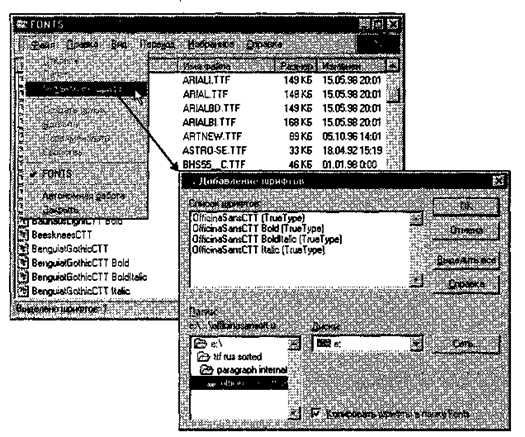
Рис. 6.7. Добавление новых шрифтов
4. В поле Список шрифтов выбрать устанавливаемые шрифты (при групповом выделении использовать клавиши SHIFT и CTRL);
5. Запустить процесс установки щелчком на командной кнопке ОК.
6. Если шрифт устанавливается для продолжительной работы, целесообразно установить флажок Копировать шрифты в папку \Fonts.
Удаление шрифтов производится командой Файл > Удалить. Соответствующие шрифты при этом должны быть выделены.
Дата добавления: 2016-09-26; просмотров: 1520;











